CITROEN C5 AIRCROSS 2020 Instructieboekjes (in Dutch)
Manufacturer: CITROEN, Model Year: 2020, Model line: C5 AIRCROSS, Model: CITROEN C5 AIRCROSS 2020Pages: 292, PDF Size: 8.72 MB
Page 261 of 292
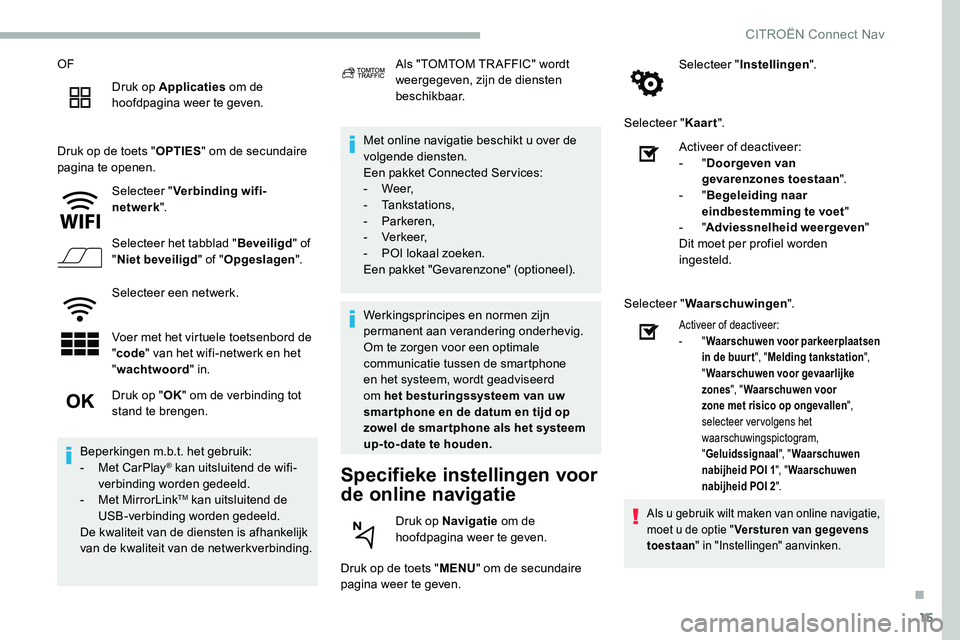
15
OFDruk op Applicaties om de
hoofdpagina weer te geven.
Druk op de toets " OPTIES" om de secundaire
pagina te openen.
Selecteer " Verbinding wifi-
netwerk ".
Selecteer het tabblad " Beveiligd" of
" Niet beveiligd " of "Opgeslagen ".
Selecteer een netwerk.
Voer met het virtuele toetsenbord de
"code " van het wifi-netwerk en het
" wachtwoord " in. Met online navigatie beschikt u
over de
volgende diensten.
Een pakket Connected Services:
-
We e r,
-
Tankstations,
-
Parkeren,
-
Verkeer,
-
P
OI lokaal zoeken.
Een pakket "Gevarenzone" (optioneel).
Specifieke instellingen voor
de online navigatie
Druk op de toets " MENU" om de secundaire
pagina weer te geven. Selecteer "
Instellingen ".
Selecteer " Kaart".
Druk op " OK" om de verbinding tot
stand te brengen.
Beperkingen m.b.t. het gebruik:
-
M
et CarPlay
® kan uitsluitend de wifi-
verbinding worden gedeeld.
-
M
et MirrorLink
TM kan uitsluitend de
USB-verbinding worden gedeeld.
De kwaliteit van de diensten is afhankelijk
van de kwaliteit van de netwerkverbinding. Als "TOMTOM TR AFFIC" wordt
weergegeven, zijn de diensten
beschikbaar.
Werkingsprincipes en normen zijn
permanent aan verandering onderhevig.
Om te zorgen voor een optimale
communicatie tussen de smartphone
en het systeem, wordt geadviseerd
om het besturingssysteem van uw
smar tphone en de datum en tijd op
zowel de smar tphone als het systeem
up-to-date te houden. Druk op Navigatie om de
hoofdpagina weer te geven. Activeer of deactiveer:
-
"
Doorgeven van
gevarenzones toestaan ".
- "
Begeleiding naar
eindbestemming te voet "
- "
Adviessnelheid weergeven "
Dit moet per profiel worden
ingesteld.
Selecteer " Waarschuwingen ".
Activeer of deactiveer:
-
"Waarschuwen voor parkeerplaatsen
in de buur t ", "Melding tankstation ",
" Waarschuwen voor gevaarlijke
zones ", "Waarschuwen voor
zone met risico op ongevallen ",
selecteer vervolgens het
waarschuwingspictogram,
" Geluidssignaal", " Waarschuwen
nabijheid POI 1 ", "Waarschuwen
nabijheid POI 2 ".
Als u gebruik wilt maken van online navigatie,
moet u
de optie " Versturen van gegevens
toestaan " in "Instellingen" aanvinken.
.
CITROËN Connect Nav
Page 262 of 292
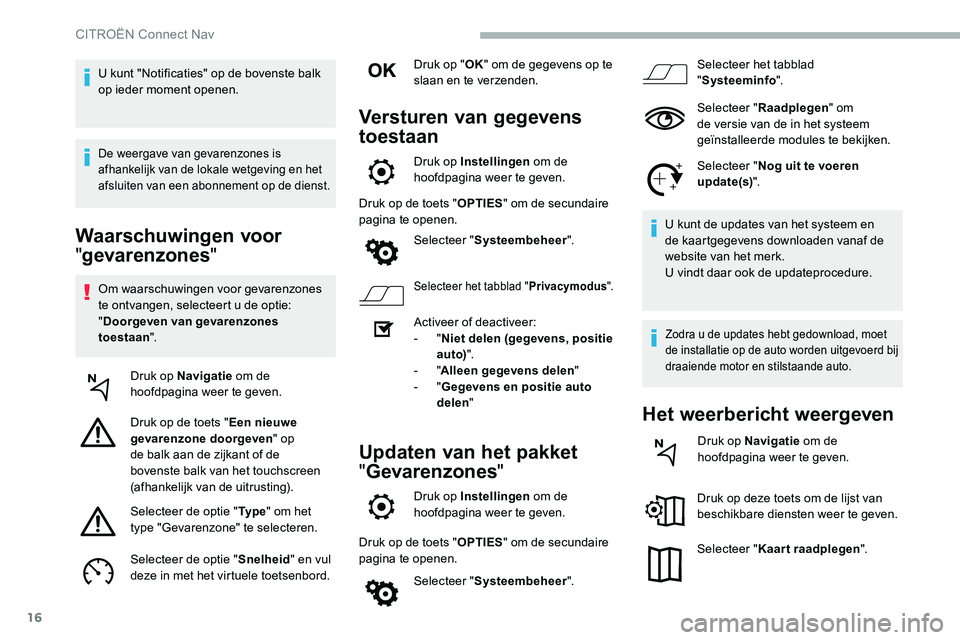
16
Waarschuwingen voor
"gevarenzones "
Om waarschuwingen voor gevarenzones
te ontvangen, selecteert u
de optie:
" Doorgeven van gevarenzones
toestaan ".
Druk op Navigatie om de
hoofdpagina weer te geven.
Druk op de toets " Een nieuwe
gevarenzone doorgeven " op
de balk aan de zijkant of de
bovenste balk van het touchscreen
(afhankelijk van de uitrusting).
Selecteer de optie " Ty p e" om het
type "Gevarenzone" te selecteren.
Selecteer de optie " Snelheid" en vul
deze in met het virtuele toetsenbord. Druk op "
OK" om de gegevens op te
slaan en te verzenden.
Versturen van gegevens
toestaan
Druk op Instellingen om de
hoofdpagina weer te geven.
Druk op de toets " OPTIES" om de secundaire
pagina te openen.
Selecteer " Systeembeheer ".
Selecteer het tabblad " Privacymodus".
Activeer of deactiveer:
-
"Niet delen (gegevens, positie
auto) ".
-
"Alleen gegevens delen "
-
"Gegevens en positie auto
delen "
Updaten van het pakket
"Gevarenzones "
Druk op Instellingen om de
hoofdpagina weer te geven.
Druk op de toets " OPTIES" om de secundaire
pagina te openen.
Selecteer " Systeembeheer ". Selecteer het tabblad
"
Systeeminfo ".
Selecteer " Raadplegen " om
de versie van de in het systeem
geïnstalleerde modules te bekijken.
Selecteer " Nog uit te voeren
update(s) ".
U kunt de updates van het systeem en
de kaartgegevens downloaden vanaf de
website van het merk.
U vindt daar ook de updateprocedure.
Zodra u de updates hebt gedownload, moet
d e installatie op de auto worden uitgevoerd bij
draaiende motor en stilstaande auto.
Het weerbericht weergeven
Druk op Navigatie om de
hoofdpagina weer te geven.
Druk op deze toets om de lijst van
beschikbare diensten weer te geven.
Selecteer " Kaart raadplegen ".
U kunt "Notificaties" op de bovenste balk
op ieder moment openen.
De weergave van gevarenzones is
afhankelijk van de lokale wetgeving en het
afsluiten van een abonnement op de dienst.
CITROËN Connect Nav
Page 263 of 292
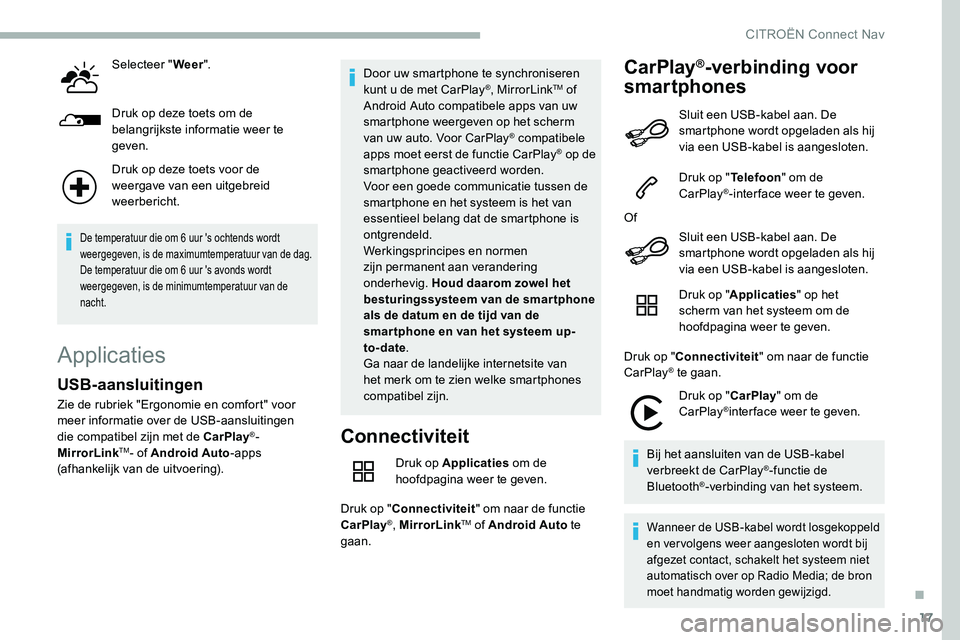
17
Selecteer "Weer".
Druk op deze toets om de
belangrijkste informatie weer te
geven.
Druk op deze toets voor de
weergave van een uitgebreid
weerbericht.
De temperatuur die om 6 uur 's ochtends wordt
w eergegeven, is de maximumtemperatuur van de dag.
De temperatuur die om 6
uur 's avonds wordt
weergegeven, is de minimumtemperatuur van de
nacht.
Applicaties
Connectiviteit
Druk op Applicaties om de
hoofdpagina weer te geven.
Druk op " Connectiviteit " om naar de functie
CarPlay
®, MirrorLinkTM of Android Auto te
gaan.
CarPlay®-verbinding voor
smartphones
USB-aansluitingen
Zie de rubriek "Ergonomie en comfort" voor
meer informatie over de USB-aansluitingen
die compatibel zijn met de CarPlay
®-
MirrorLinkTM- of Android Auto -apps
(afhankelijk van de uitvoering). Door uw smartphone te synchroniseren
kunt u
de met CarPlay
®, MirrorLinkTM of
Android Auto compatibele apps van uw
smartphone weergeven op het scherm
van uw auto. Voor CarPlay
® compatibele
apps moet eerst de functie CarPlay® op de
smartphone geactiveerd worden.
Voor een goede communicatie tussen de
smartphone en het systeem is het van
essentieel belang dat de smartphone is
ontgrendeld.
Werkingsprincipes en normen
zijn permanent aan verandering
onderhevig. Houd daarom zowel het
besturingssysteem van de smar tphone
als de datum en de tijd van de
smar tphone en van het systeem up-
to-date .
Ga naar de landelijke internetsite van
het merk om te zien welke smartphones
compatibel zijn. Sluit een USB-kabel aan. De
smartphone wordt opgeladen als hij
via een USB-kabel is aangesloten.
Druk op "
Telefoon" om de
CarPlay
®-inter face weer te geven.
Of Sluit een USB-kabel aan. De
smartphone wordt opgeladen als hij
via een USB-kabel is aangesloten.
Druk op "Applicaties " op het
scherm van het systeem om de
hoofdpagina weer te geven.
Druk op " Connectiviteit " om naar de functie
CarPlay
® te gaan.
Druk op " CarPlay" om de
CarPlay
®inter face weer te geven.
Bij het aansluiten van de USB-kabel
verbreekt de CarPlay
®-functie de
Bluetooth®-verbinding van het systeem.
Wanneer de USB-kabel wordt losgekoppeld
en vervolgens weer aangesloten wordt bij
afgezet contact, schakelt het systeem niet
automatisch over op Radio Media; de bron
moet handmatig worden gewijzigd.
.
CITROËN Connect Nav
Page 264 of 292

18
MirrorLinkTM-verbinding
voor smartphones
De functie " MirrorLinkTM werkt alleen
in combinatie met een compatibele
smartphone en compatibele apps.
Druk op " Applicaties " op het
scherm van het systeem om de
hoofdpagina weer te geven.
Druk op " Connectiviteit " om naar de functie
MirrorLink
TM te gaan.
Druk op " MirrorLink
TM" om de
applicatie in het systeem te starten.
Bij bepaalde smartphones is het noodzakelijk
om de functie " MirrorLink
TM" te activeren.
Tijdens de procedure verschijnen
verschillende schermen gerelateerd
aan bepaalde functies.
Accepteer deze om de verbinding tot
stand te brengen en te voltooien.
Nadat de verbinding tot stand is gebracht,
wordt een scherm weergegeven met daarop de
eerder op de smartphone gedownloade apps die
compatibel zijn met de MirrorLink
TM-technologie.
Tijdens de MirrorLinkTM-weergave blijft het
selecteren van de audiobron mogelijk via de
schermtoetsen in de bovenste balk van het
scherm.
De menu's van het systeem kunnen op elk
moment worden geopend via de menutoetsen.
Afhankelijk van de kwaliteit van het
netwerk kan het even duren voordat de
apps beschikbaar zijn.
Android Auto-verbinding
voor smartphones
De functie " Android Auto " werkt alleen
in combinatie met een compatibele
smartphone en compatibele apps. Tijdens de procedure verschijnen
verschillende schermen gerelateerd
aan bepaalde functies.
Accepteer deze om de verbinding tot
stand te brengen en te voltooien.
Tijdens de Android Auto-weergave blijft het
selecteren van de audiobron mogelijk via de
schermtoetsen in de bovenste balk van het
scherm.
De menu's van het systeem kunnen op elk
moment worden geopend via de menutoetsen.
In de modus Android Auto is de functie
voor het weergeven van het menu door
het scherm kort met drie vingers aan te
raken uitgeschakeld.
Afhankelijk van de kwaliteit van het
netwerk kan het even duren voordat de
apps beschikbaar zijn.
Tijdens het aansluiten van de
smartphone op het systeem is het
raadzaam de Bluetooth
®-functie van
de smartphone te activeren
Sluit een USB-kabel aan. De
smartphone wordt opgeladen als hij
via een USB-kabel is aangesloten.
Sluit een USB-kabel aan. De
smartphone wordt opgeladen als hij
via een USB-kabel is aangesloten.
Voertuig-apps
Druk op Applicaties om de
hoofdpagina weer te geven.
Druk op " Voertuig-apps " om de startpagina
van de apps te openen.
Druk op "
Applicaties " op het
scherm van het systeem om de
hoofdpagina weer te geven.
Druk op " Connectiviteit " om naar de functie
Android Auto te gaan. Druk op "
Android Auto " om de
functie in het systeem te activeren.
CITROËN Connect Nav
Page 265 of 292

19
Internet-browser
Druk op Applicaties om de
hoofdpagina weer te geven.
Druk op " Connectiviteit " om naar de functie
" Internet-browser " te gaan.
Druk op " Internet-browser " om de startpagina
van de browser te openen.
Selecteer het land waar u
verblijft.
Druk op " OK" om uw keuze op te
slaan en de browser te starten.
De internetverbinding komt tot stand via
een van de netwerkverbindingen van de
auto of van de gebruiker.
Bluetooth-verbinding®
Activeer de Bluetooth-functie van uw telefoon
en zorg er voor dat deze "zichtbaar is voor
iedereen" (configuratie van de telefoon).
Procedure via de telefoon
Selecteer de naam van het systeem
in de lijst van gedetecteerde
apparaten.
Accepteer op het systeem het verzoek om een
verbinding met de telefoon te maken. Voltooien van het koppelen, ongeacht of
dit vanaf de telefoon of het systeem wordt
gedaan: bevestig de weergegeven code
zowel op de telefoon als op het systeem.
Procedure via het systeem
Druk op Applicaties
om de
hoofdpagina weer te geven.
Druk op de toets " OPTIES" om de secundaire
pagina te openen.
Druk op "Bluetooth-verbinding ".
Selecteer "Zoeken".
Er wordt een lijst van de waargenomen
telefoons weergegeven.
Als het koppelen niet is gelukt, wordt geadviseerd
de Bluetooth-functie van de telefoon even uit te
zetten en opnieuw te activeren.
Selecteer de naam van de telefoon
in de lijst.
Afhankelijk van het type telefoon hebt u
de
optie om de overdracht van uw contacten
en berichten wel of niet te accepteren.
Verbinding delen
Het systeem stelt 3 verbindingsprofielen voor
d e telefoon voor:
-
"Telefoon " (handsfree-set, uitsluitend
telefoon),
-
"Streaming " (streaming: draadloos
afspelen van audiobestanden van de
telefoon),
-
"Gegevens mobiel internet ".
Om gebruik te kunnen maken van online
navigatie moet het profiel "Gegevens mobiel
internet " zijn geselecteerd (indien uw auto
niet beschikt over de diensten "Urgence-
noodoproep" en "Assistance-pechhulpoproep"),
nadat u
eerst op de smartphone het delen van
de mobiele dataverbinding hebt geactiveerd.
Selecteer één of meer profielen.
Druk op " OK" om te bevestigen.
Wifi-verbinding
Netwerkverbinding via de wifi van de
smartphone.
Druk op Applicaties om de
hoofdpagina weer te geven.
Druk op de toets " OPTIES" om de secundaire
pagina te openen.
.
CITROËN Connect Nav
Page 266 of 292
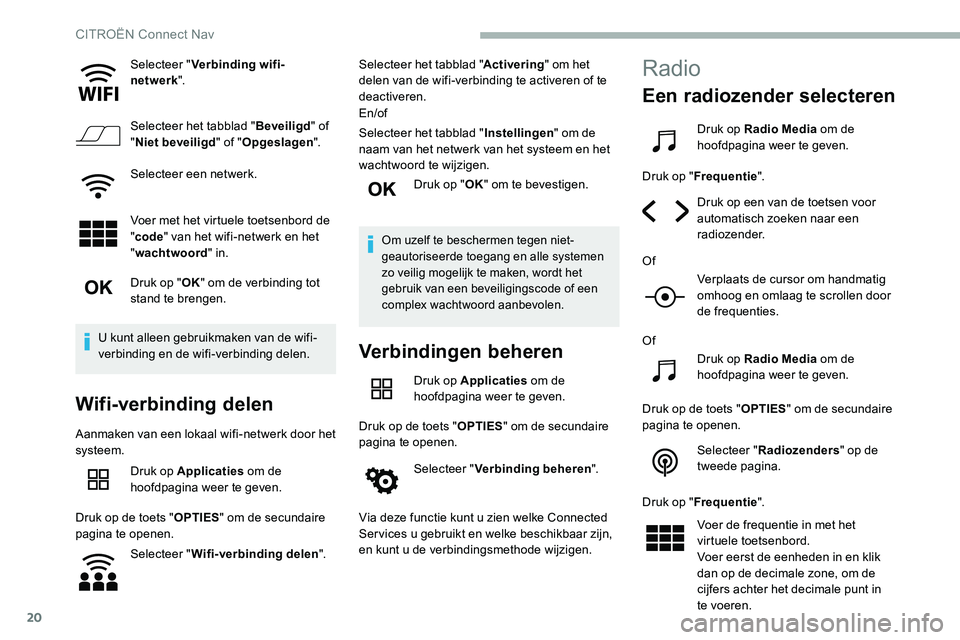
20
Selecteer "Verbinding wifi-
netwerk ".
Selecteer het tabblad " Beveiligd" of
" Niet beveiligd " of "Opgeslagen ".
Selecteer een netwerk.
Voer met het virtuele toetsenbord de
"code " van het wifi-netwerk en het
" wachtwoord " in.
Druk op " OK" om de verbinding tot
stand te brengen.
U kunt alleen gebruikmaken van de wifi-
verbinding en de wifi-verbinding delen.
Wifi-verbinding delen
Aanmaken van een lokaal wifi-netwerk door het
systeem. Druk op Applicaties om de
hoofdpagina weer te geven.
Druk op de toets " OPTIES" om de secundaire
pagina te openen.
Selecteer " Wifi-verbinding delen ".Selecteer het tabblad "
Activering" om het
delen van de wifi-verbinding te activeren of te
deactiveren.
En/of
Selecteer het tabblad " Instellingen" om de
naam van het netwerk van het systeem en het
wachtwoord te wijzigen.
Druk op "OK" om te bevestigen.
Om uzelf te beschermen tegen niet-
geautoriseerde toegang en alle systemen
zo veilig mogelijk te maken, wordt het
gebruik van een beveiligingscode of een
complex wachtwoord aanbevolen.
Verbindingen beheren
Druk op Applicaties om de
hoofdpagina weer te geven.
Druk op de toets " OPTIES" om de secundaire
pagina te openen.
Selecteer " Verbinding beheren ".
Via deze functie kunt u
zien welke Connected
Ser vices u
gebruikt en welke beschikbaar zijn,
en kunt u
de verbindingsmethode wijzigen.
Radio
Een radiozender selecteren
Druk op Radio Media om de
hoofdpagina weer te geven.
Druk op " Frequentie ".
Druk op een van de toetsen voor
automatisch zoeken naar een
radiozender.
Of Verplaats de cursor om handmatig
omhoog en omlaag te scrollen door
de frequenties.
Of Druk op Radio Media om de
hoofdpagina weer te geven.
Druk op de toets " OPTIES" om de secundaire
pagina te openen.
Selecteer " Radiozenders " op de
tweede pagina.
Druk op " Frequentie ".
Voer de frequentie in met het
virtuele toetsenbord.
Voer eerst de eenheden in en klik
dan op de decimale zone, om de
cijfers achter het decimale punt in
te voeren.
CITROËN Connect Nav
Page 267 of 292
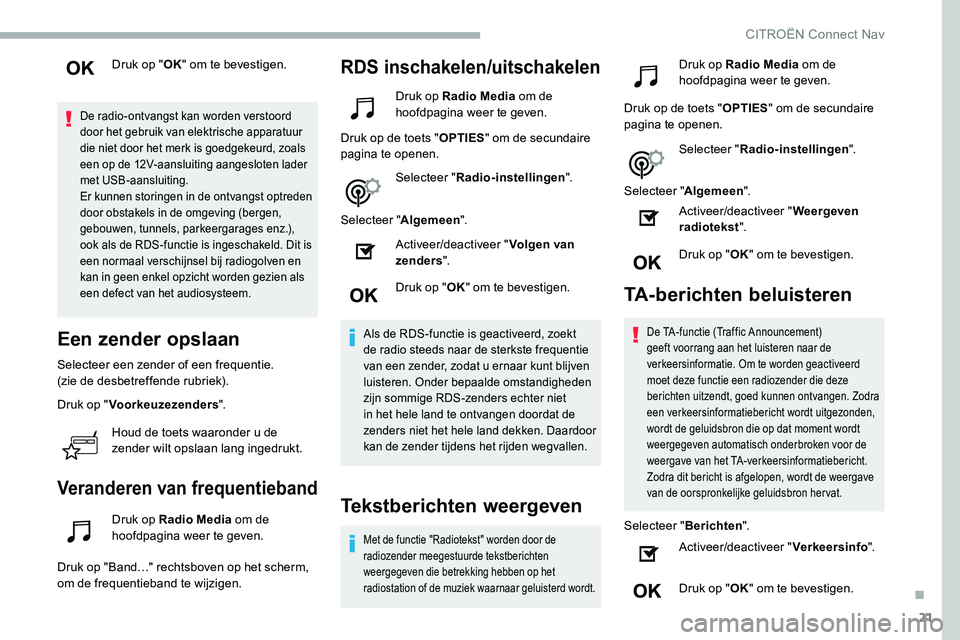
21
Druk op "OK" om te bevestigen.
De radio-ontvangst kan worden verstoord
door het gebruik van elektrische apparatuur
die niet door het merk is goedgekeurd, zoals
een op de 12V-aansluiting aangesloten lader
met USB-aansluiting.
Er kunnen storingen in de ontvangst optreden
door obstakels in de omgeving (bergen,
gebouwen, tunnels, parkeergarages enz.),
ook als de RDS-functie is ingeschakeld. Dit is
een normaal verschijnsel bij radiogolven en
kan in geen enkel opzicht worden gezien als
een defect van het audiosysteem.
Een zender opslaan
Selecteer een zender of een frequentie.
(zie de desbetreffende rubriek).
Druk op " Voorkeuzezenders ".
Houd de toets waaronder u
de
zender wilt opslaan lang ingedrukt.
Veranderen van frequentieband
Druk op Radio Media om de
hoofdpagina weer te geven.
Druk op "Band…" rechtsboven op het scherm,
om de frequentieband te wijzigen.
RDS inschakelen/uitschakelen
Druk op Radio Media om de
hoofdpagina weer te geven.
Druk op de toets " OPTIES" om de secundaire
pagina te openen.
Selecteer " Radio-instellingen ".
Selecteer " Algemeen".
Activeer/deactiveer " Volgen van
zenders ".
Druk op " OK" om te bevestigen.
Als de RDS-functie is geactiveerd, zoekt
de radio steeds naar de sterkste frequentie
van een zender, zodat u
ernaar kunt blijven
luisteren. Onder bepaalde omstandigheden
zijn sommige RDS-zenders echter niet
in het hele land te ontvangen doordat de
zenders niet het hele land dekken. Daardoor
kan de zender tijdens het rijden wegvallen.
Tekstberichten weergeven
Met de functie "Radiotekst" worden door de
radiozender meegestuurde tekstberichten
weergegeven die betrekking hebben op het
radiostation of de muziek waarnaar geluisterd wordt.
Druk op Radio Media om de
hoofdpagina weer te geven.
Druk op de toets " OPTIES" om de secundaire
pagina te openen.
Selecteer " Radio-instellingen ".
Selecteer " Algemeen".
Activeer/deactiveer " Weergeven
radiotekst ".
Druk op " OK" om te bevestigen.
TA-berichten beluisteren
De TA-functie (Traffic Announcement)
geeft voorrang aan het luisteren naar de
verkeersinformatie. Om te worden geactiveerd
moet deze functie een radiozender die deze
berichten uitzendt, goed kunnen ontvangen. Zodra
een verkeersinformatiebericht wordt uitgezonden,
wordt de geluidsbron die op dat moment wordt
weergegeven automatisch onderbroken voor de
weergave van het TA-verkeersinformatiebericht.
Zodra dit bericht is afgelopen, wordt de weergave
van de oorspronkelijke geluidsbron hervat.
Selecteer " Berichten".
Activeer/deactiveer " Verkeersinfo".
Druk op " OK" om te bevestigen.
.
CITROËN Connect Nav
Page 268 of 292
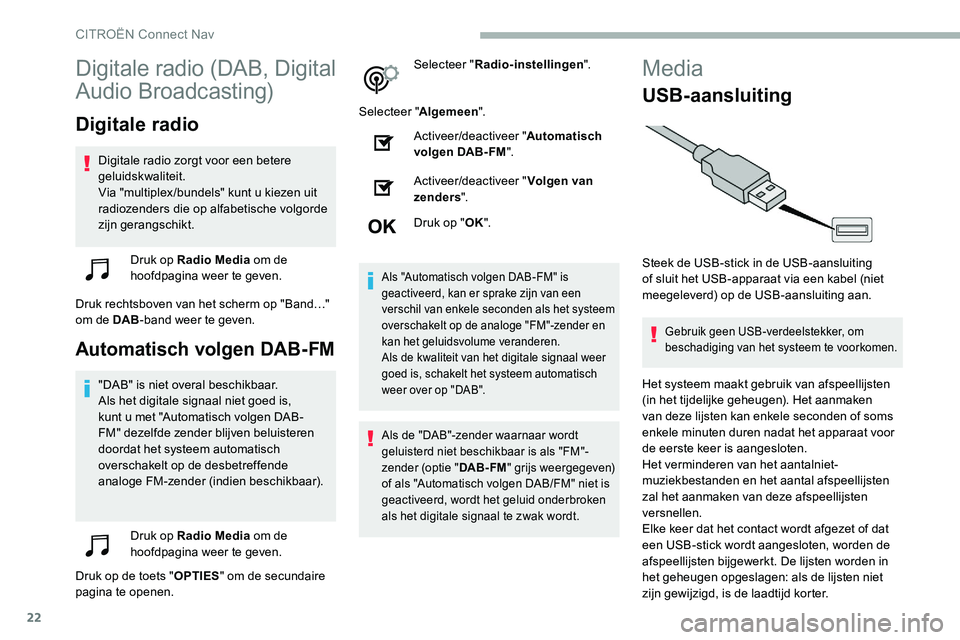
22
Digitale radio (DAB, Digital
Audio Broadcasting)
Digitale radio
Digitale radio zorgt voor een betere
geluidskwaliteit.
Via "multiplex /bundels" kunt u kiezen uit
radiozenders die op alfabetische volgorde
zijn gerangschikt.
Druk op Radio Media om de
hoofdpagina weer te geven.
Druk rechtsboven van het scherm op "Band…"
om de DAB -band weer te geven.
Automatisch volgen DAB-FM
"DAB" is niet overal beschikbaar.
Als het digitale signaal niet goed is,
kunt u
met "Automatisch volgen DAB-
FM" dezelfde zender blijven beluisteren
doordat het systeem automatisch
overschakelt op de desbetreffende
analoge FM-zender (indien beschikbaar).
Druk op Radio Media om de
hoofdpagina weer te geven.
Druk op de toets " OPTIES" om de secundaire
pagina te openen. Selecteer "
Radio-instellingen ".
Selecteer " Algemeen".
Activeer/deactiveer " Automatisch
volgen DAB- FM ".
Activeer/deactiveer " Volgen van
zenders ".
Druk op " OK".
Als "Automatisch volgen DAB-FM" is
geactiveerd, kan er sprake zijn van een
verschil van enkele seconden als het systeem
overschakelt op de analoge "FM"-zender en
kan het geluidsvolume veranderen.
Als de kwaliteit van het digitale signaal weer
goed is, schakelt het systeem automatisch
weer over op "DAB".
Als de "DAB"-zender waarnaar wordt
geluisterd niet beschikbaar is als "FM"-
zender (optie " DAB- FM" grijs weergegeven)
of als "Automatisch volgen DAB/FM" niet is
geactiveerd, wordt het geluid onderbroken
als het digitale signaal te zwak wordt.
Media
USB-aansluiting
Steek de USB-stick in de USB-aansluiting
of sluit het USB-apparaat via een kabel (niet
meegeleverd) op de USB-aansluiting aan.
Gebruik geen USB-verdeelstekker, om
beschadiging van het systeem te voorkomen.
Het systeem maakt gebruik van afspeellijsten
(in het tijdelijke geheugen). Het aanmaken
van deze lijsten kan enkele seconden of soms
enkele minuten duren nadat het apparaat voor
de eerste keer is aangesloten.
Het verminderen van het aantalniet-
muziekbestanden en het aantal afspeellijsten
zal het aanmaken van deze afspeellijsten
versnellen.
Elke keer dat het contact wordt afgezet of dat
een USB-stick wordt aangesloten, worden de
afspeellijsten bijgewerkt. De lijsten worden in
het geheugen opgeslagen: als de lijsten niet
zijn gewijzigd, is de laadtijd korter.
CITROËN Connect Nav
Page 269 of 292

23
AUX-aansluiting
Afhankelijk van de uitrusting.
Deze geluidsbron is uitsluitend beschikbaar
als "AUX-ingang" is aangevinkt in de audio-
instellingen.
Sluit het externe apparaat (MP3 -speler enz.)
met een audiokabel (niet meegeleverd) aan op
de AUX-aansluiting.
Stel eerst het volume van het externe
apparaat af (hoog geluidsniveau). Stel dan het
geluidsvolume van de autoradio van de auto in.
Het externe apparaat moet worden
aangestuurd met de bedieningstoetsen van het
apparaat.
CD-speler
Afhankelijk van de uitrusting.
Plaats de CD in de speler.
Geluidsbron selecteren
Druk op Radio Media om de
hoofdpagina weer te geven. Selecteer "
Bron".
Selecteer de geluidsbron.
Een video bekijken
Plaats een USB-stick in de USB-aansluiting.
Selecteer " Bron".
Selecteer Video om de video te
starten.
Druk om de USB-stick te
ver wijderen op de pauzetoets om
de video te stoppen en ver wijder de
USB-stick.
Bluetooth® streaming audio
Streaming audio biedt de mogelijkheid om naar
door de smartphone verzonden audiostreams
te luisteren.
Zorg dat het Bluetooth-profiel is geactiveerd en
stel eerst het volume van het externe apparaat
in (op een hoog volume).
Stel dan het geluidsvolume van de autoradio
van de auto in. Als de weergave niet automatisch begint, kan
het zijn dat u
de audioweergave moet starten
via de telefoon.
Bediening verloopt via het externe apparaat of
via de aanraaktoetsen van het systeem.
Als de streaming audio eenmaal is
gestart, wordt uw telefoon als een
geluidsbron beschouwd.
Apple®-speler aansluiten
Sluit een Apple®-speler met behulp van een geschikte
kabel (niet meegeleverd) aan op de USB-aansluiting.
Het afspelen begint automatisch.
De bediening gebeurt via de audio-installatie
in de auto.
De beschikbare indeling is die van het
aangesloten apparaat (artiesten/albums/
genres/playlists/audioboeken/podcasts).
De standaardindeling is de indeling per
artiest. Om dit te veranderen moet u
terug
naar het eerste niveau in de structuur en
kiest u
een andere indeling (bijvoorbeeld
afspeellijsten). Bevestig uw keuze voordat
u
in de structuur weer afzakt naar het
gewenste nummer.
De softwareversie van het audiosysteem kan
incompatibel zijn met de softwareversie van de
Apple
®-speler.
De videobedieningscommando's zijn
alleen toegankelijk via het touchscreen.
Druk op Radio Media om de
hoofdpagina weer te geven.
.
CITROËN Connect Nav
Page 270 of 292

24
Informatie en tips
Het systeem is geschikt voor externe
USB-geluidsdragers en voor apparatuur
van BlackBerry
® en Apple® die op de USB-
aansluitingen kunnen worden aangesloten.
De kabel is niet meegeleverd.
Het apparaatbeheer wordt uitgevoerd
via de bedieningselementen van het
audiosysteem.
Andere randapparatuur, die bij het
aansluiten niet door het systeem wordt
herkend, moet met een kabel (niet
meegeleverd) op de jack-aansluiting worden
aangesloten of via Bluetooth streaming
worden gekoppeld (indien compatibel).
Gebruik geen USB-verdeelstekker om
beschadiging van het systeem te voorkomen.
Het audiosysteem speelt bestanden af met de
extensie ".wma,.aac,.flac,.ogg en.mp3" met een
bitrate tussen 32
Kbps en 320 Kbps.
Ook bestanden met een VBR (Variable Bit
Rate) kunnen worden afgespeeld.
Andere typen audiobestanden (.mp4, enz…)
kunnen niet worden afgespeeld.
Bestanden met de extensie.wma moeten van
het type WMA 9
Standaard zijn.
De ondersteunde bemonsteringsfrequenties
(sampling rates) zijn 32, 44
en 48 kHz.Het is raadzaam om bestandsnamen aan te
maken met minder dan 20
tekens en zonder
speciale tekens (bijv.: " " ?.; ù) om problemen
met het afspelen of de weergave te voorkomen.
Gebruik uitsluitend USB-sticks met de
bestandsindeling FAT32
(File Allocation Table).
Gebruik bij voorkeur de originele USB-
kabels van het externe apparaat.
CD-speler (afhankelijk van de uitrusting).
Om een gebrande CDR of CDRW te kunnen
afspelen moet bij het branden bij voorkeur de
standaard ISO 9660 niveau 1, 2 of Joliet zijn
geselecteerd.
Als de disc met een andere standaard is
gebrand, kan deze mogelijk niet correct worden
afgespeeld.
Gebruik bij één disc altijd dezelfde standaard
voor het branden en selecteer bij het branden
altijd de laagste snelheid (maximaal 4x) voor
een optimale geluidskwaliteit.
Gebruik bij een multisessie- CD altijd de
standaard Joliet.
Telefoon
Koppelen van een
Bluetooth®-telefoon
Activeer de Bluetooth-functie van uw telefoon
en zorg er voor dat deze "zichtbaar is voor
iedereen" (configuratie van de telefoon).
Procedure via de telefoon
Selecteer de naam van het systeem
in de lijst van gedetecteerde
apparaten.
Accepteer op het systeem het verzoek om een
verbinding met de telefoon te maken.
Voltooien van het koppelen, ongeacht of
dit vanaf de telefoon of het systeem wordt
gedaan: bevestig de weergegeven code
zowel op de telefoon als op het systeem.
Procedure via het systeem
Druk op Telefoon om de
hoofdpagina weer te geven.
Druk op " Bluetooth zoeken ".
Of
CITROËN Connect Nav